現在、4G ネットワークは利便性が高いため、多くのユーザーに選ばれています。 iPhone で 4G データを効果的に節約するには、以下の 5 つの方法を参照してください。
iCloud Driveのモバイルデータ通信をオフにする
iCloud Drive は、ユーザーが Apple デバイスや Windows 間でデータを保存、同期、更新できるようにするツールです。
ただし、iCloud Drive を使用するアプリで誤ってファイルを編集すると、ファイルがアップロードされ、4G の容量が消費される可能性があります。この状況を制限するには、iCloud Drive の 4G モードをオフにするだけです。
iCloud Drive のモバイルデータ使用をオフにするには、「設定」>「iCloud」>「iCloud Drive」に移動し、下にスクロールして「モバイルデータ使用」をオフにします。
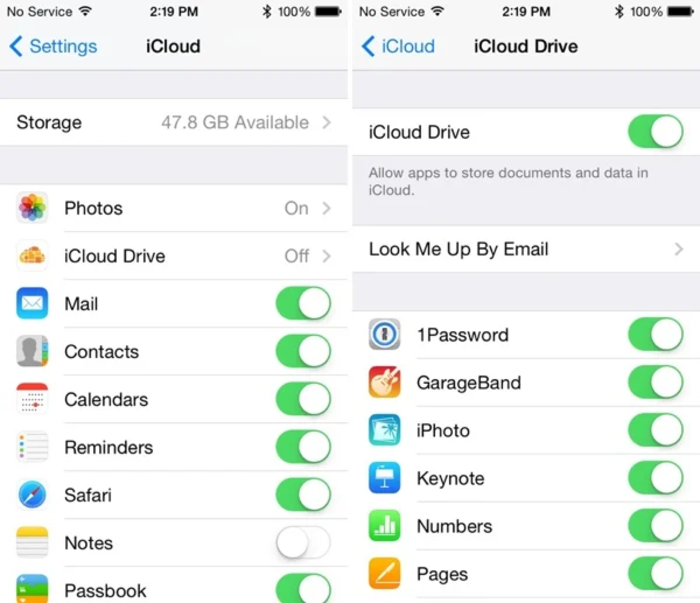
「設定」>「iCloud」>「iCloud Drive」>「モバイルデータ通信を使用」をオフにします。
Wi-Fiアシストモードをオフにする
Wi-Fi アシストは、Wi-Fi が弱すぎる場合に自動的に 4G に切り替える iOS 機能です。これにより、Web サーフィンがよりスムーズに行えるようになりますが、4G データの消費が早くなります。
したがって、4G を節約したい場合は、[設定] > [モバイルデータ] に移動し、一番下までスクロールして、[Wi-Fi アシスト] のチェックを外します。ここで、Wi-Fi アシストが使用した合計データ量を確認できます。

設定 > モバイル通信 > Wi-Fiアシストオプションをオフにします。
自動アプリダウンロード機能を使用するには3Gをオフにしてください
iOS には、iPad にアプリをダウンロードすると、iPhone でも自動的に同期してダウンロードされるという非常に便利な機能があります。音楽、映画、その他の iTunes コンテンツについても同様です。
ただし、不要なものに多額のお金をかけたくない場合は、この同期はデバイスが Wi-Fi に接続されているときにのみ実行し、4G の使用を制限する必要があります。
「設定」>「iTunes & App Store」に移動し、下部にある「モバイルデータ通信を使用」の行のチェックを外します。 Wi-Fi があるときにアプリを同期して自動的に更新したい場合は、他のオプションをそのままにしておきます。
アプリによる4Gデータの使用を制限する
定期的にオンにしていない場合でもモバイルデータを使用し、4G を無駄にするアプリがいくつかあります。
モバイル データを過剰に使用しているアプリを特定するには、[設定] > [モバイル] に移動し、下にスクロールすると、4G データの使用が許可されているアプリの一覧が表示されます。
ここで、不要になったのにまだ 4G を消費しているアプリケーションが見つかった場合は、モバイル データの使用をオフにするか、携帯電話からアプリケーションを完全に削除することができます。
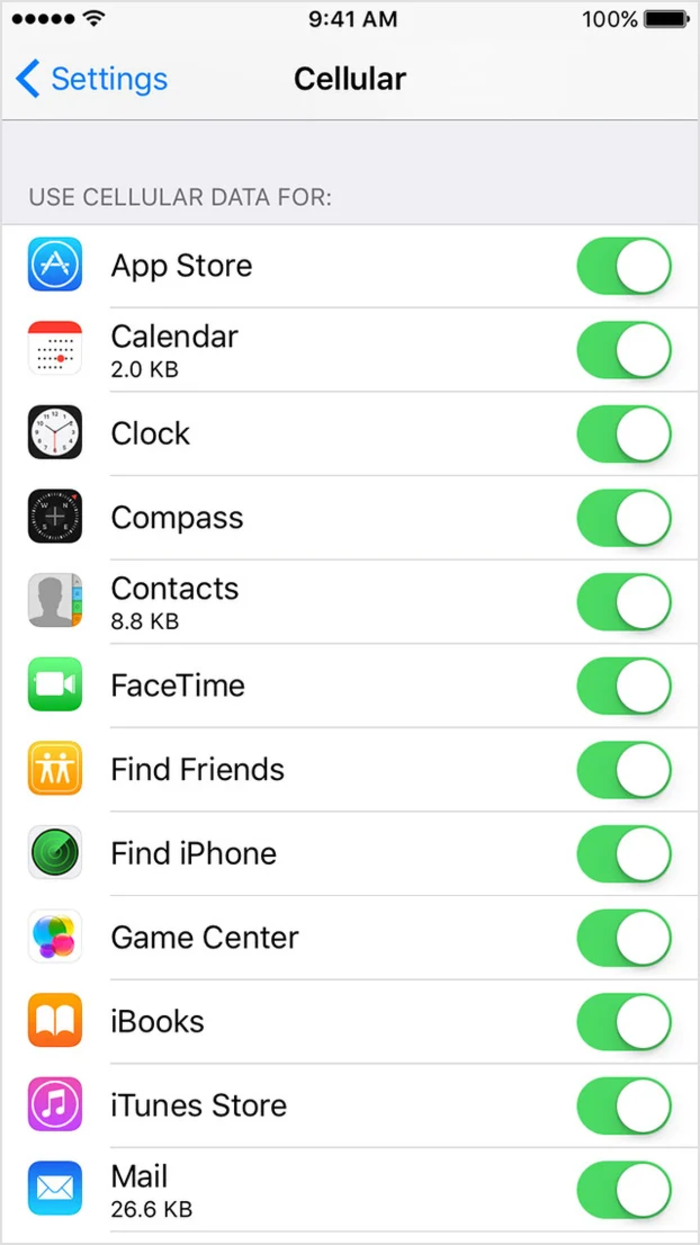
設定 > モバイルデータ通信 > 大量のデータを使用するアプリをオフにします。
低データモードをオンにする
低データモードを有効にすると、アプリのバックグラウンド通信とバックグラウンド アプリ更新がオフになります。また、無制限のネットワーク接続が確立されるまで、すべての同期タスクを延期するようにアプリに要求します。
さらに、このモードはバックグラウンド同期タスクをオフにするのにも役立ちます。したがって、このモードをオンにすると、フォト アプリは画像をバックアップしなくなります。
iPhone で 4G の低データ モードをオンにするには、「設定」>「モバイル通信」>「モバイルデータのオプション」>「低データ モード」に移動します。
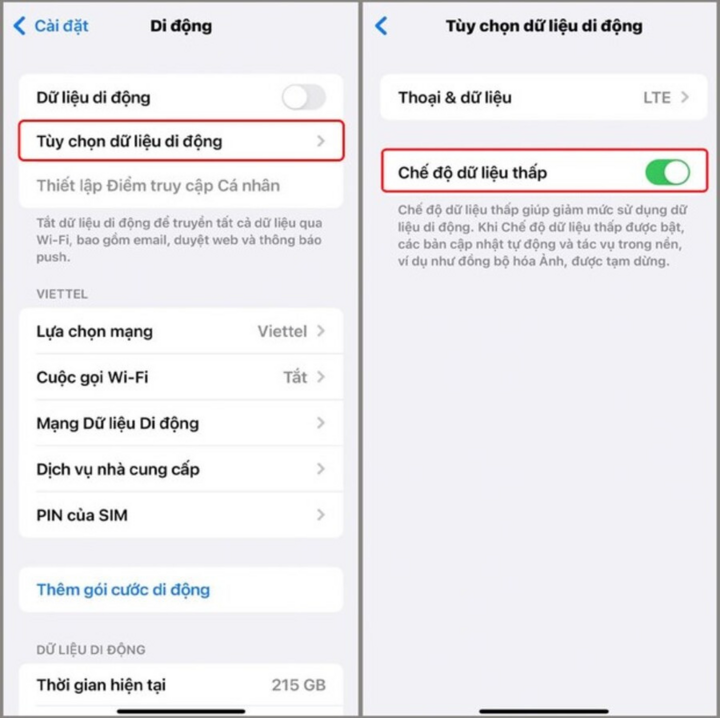
設定 > モバイル通信 > モバイルデータ通信のオプション > 低データモード。
アン・ニ(合成)
[広告2]
ソース







































































































コメント (0)